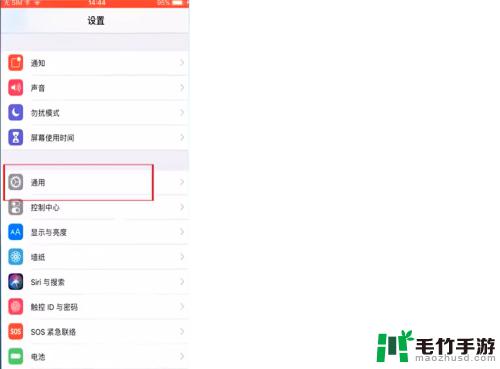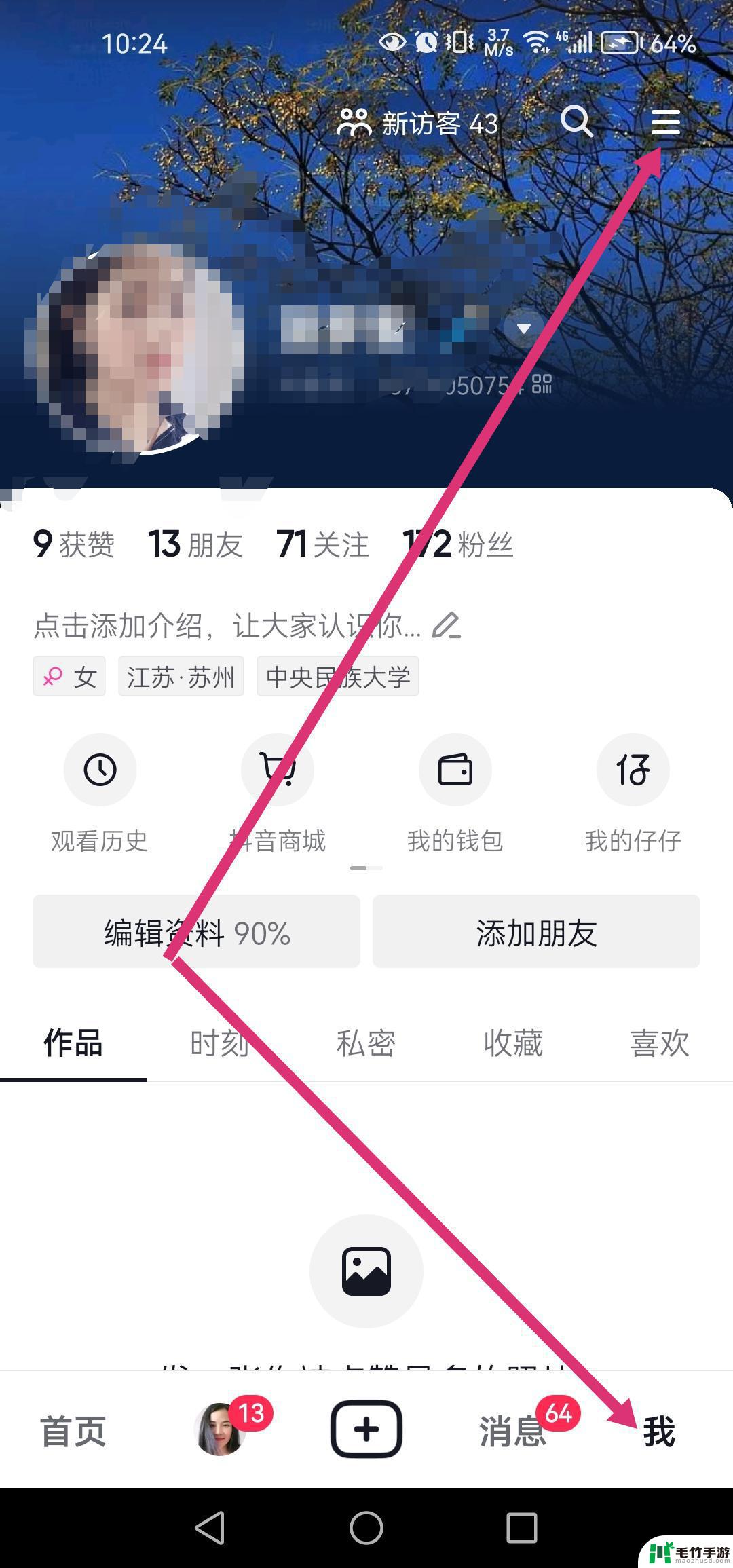苹果手机哪个白点怎么设置
苹果手机哪个白点怎么设置,随着科技的迅速发展,苹果手机已成为人们生活中不可或缺的一部分,有时候我们可能会遇到一些小问题,比如苹果手机上出现了一个白点,让人感到困惑。如何设置苹果手机上的白点呢?针对这个问题,我们可以通过苹果小白点设置教程来解决。在本文中我们将为大家详细介绍苹果手机白点的设置方法,帮助那些遇到类似问题的用户轻松解决困扰。无论您是新手还是有一定使用经验的用户,相信本文都能给您带来一些帮助。让我们一起来了解如何设置苹果手机上的白点吧!
苹果小白点设置教程
步骤如下:
1.开启小白点的方法?
手机主界面点击设置,如下图所示
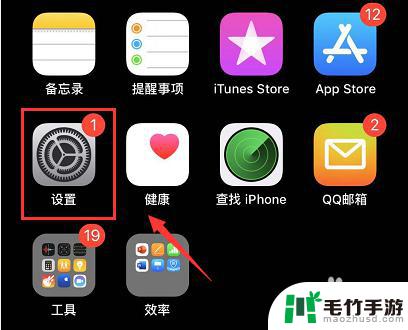
2.设置界面点击通用,如下图所示
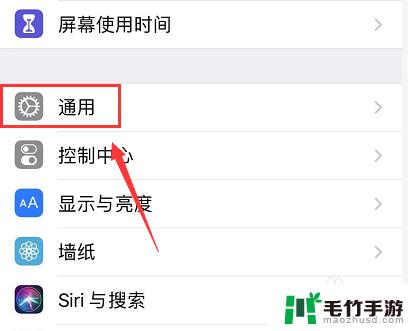
3.通用界面点击辅助功能,如下图所示
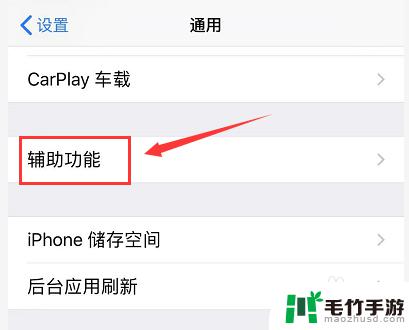
4.辅助功能界面点击辅助触控,如下图所示
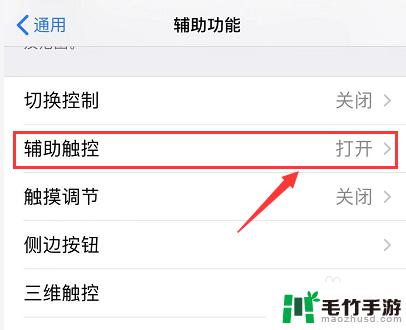
5.开启辅助触控功能开关,小白点就出现了,如下图所示
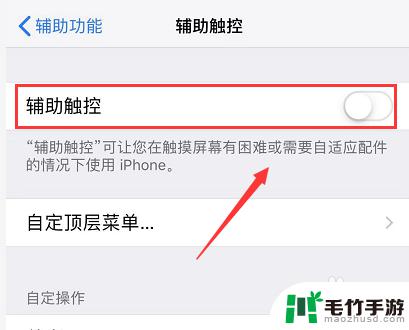
6.怎么设置小白点功能?
在辅助触控界面点击自定顶层菜单,如下图所示
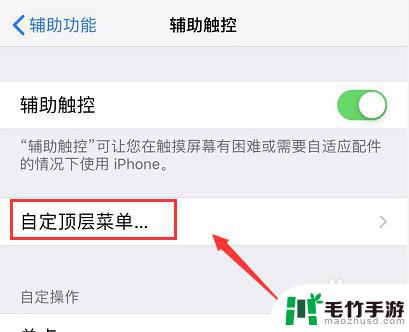
7.点击你要设置的一个键位,如下图所示
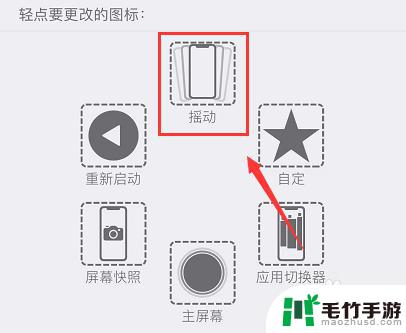
8.进入功能列表,选中你要的快捷功能,点击完成,如下图所示
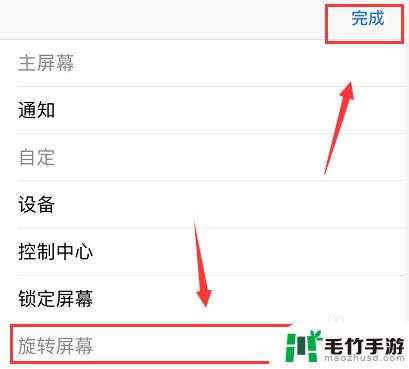
9.返回上层即可看到快捷功能已经添加到菜单,如下图所示
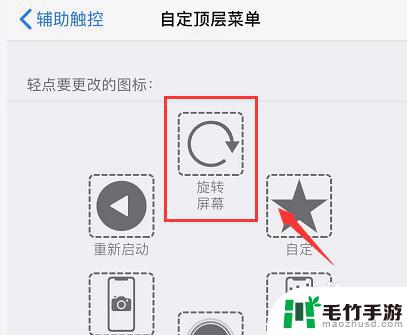
10.点击小白点,可以直接使用自定义的快捷功能了,如下图所示

11.总结:
开启小白点方法:
1、设置--通用--辅助功能--辅助触控开关打开!
小白点功能设置:
1、辅助触控界面点击自定顶层菜单--选择快捷功能--添加到小白点菜单即可!
以上就是关于苹果手机白点设置的全部内容,如果你遇到同样的情况,可以参照我的方法来解决,希望对大家有所帮助。